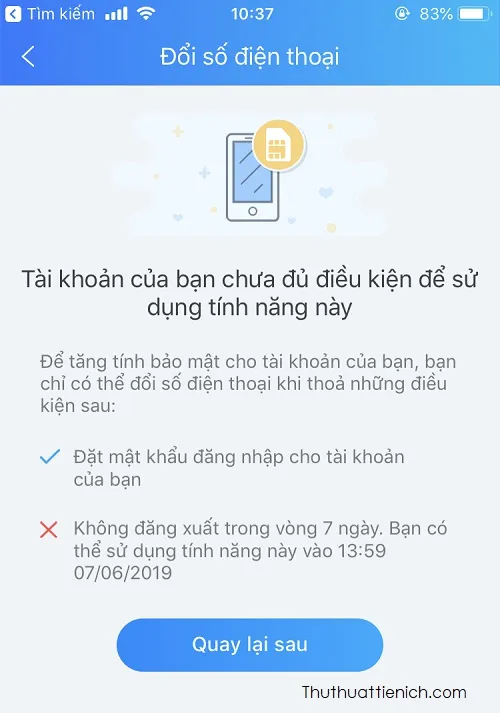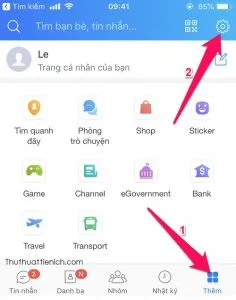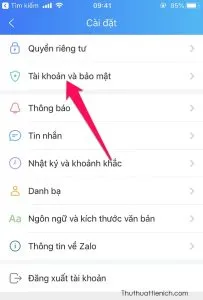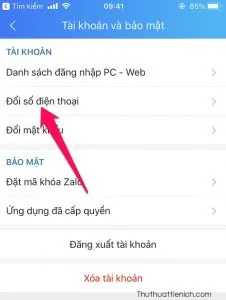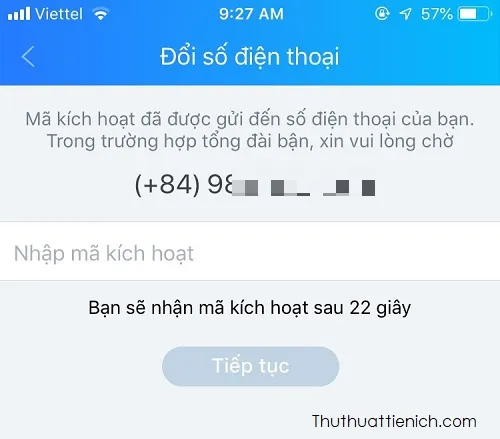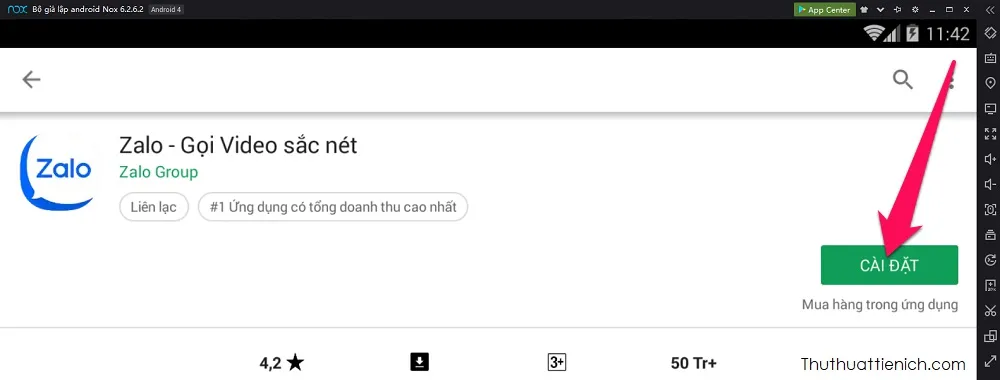Bạn đang đọc: Cách thay đổi số điện thoại Zalo, không mất danh bạ, tin nhắn
Số điện thoại của bạn bị thay đổi từ 11 số về 10 số hay bạn chuyển sang số điện thoại khác. Làm thế nào để thay số điện thoại mới mà vẫn giữ nguyên tài khoản Zalo cũ, rất đơn giản chỉ cần làm theo hướng dẫn bên dưới.
Những lưu ý trước khi đổi số điện thoại Zalo
Tài khoản Zalo của bạn sẽ giữ nguyên hiện trạng (danh bạ, tin nhắn, nhật ký, chia sẻ nguyên vẹn), không mất gì hết sau khi đổi số điện thoại, chỉ khác là bạn sẽ phải đăng nhập, nhận mã xác nhận và kết bạn bằng số điện thoại mới
Điều kiện để đổi được số điện thọa là: đã đặt mật khẩu đăng nhập và không đăng xuất trong 7 ngày
Cách thay đổi số điện thoại Zalo trên điện thoại
Bước 1: Mở ứng dụng Zalo, chọn Thêm → nút bánh răng góc trên cùng bên phải → Tài khoản và bảo mật → Đổi số điện thoại
Bước 2: Nhấn nút Tiếp tục → nhập mật khẩu rồi nhấn nút Tiếp tục
Tìm hiểu thêm: Cách đặt lại (Reset) trình duyệt Chrome/ Firefox/ Cốc Cốc/ Internet Explorer
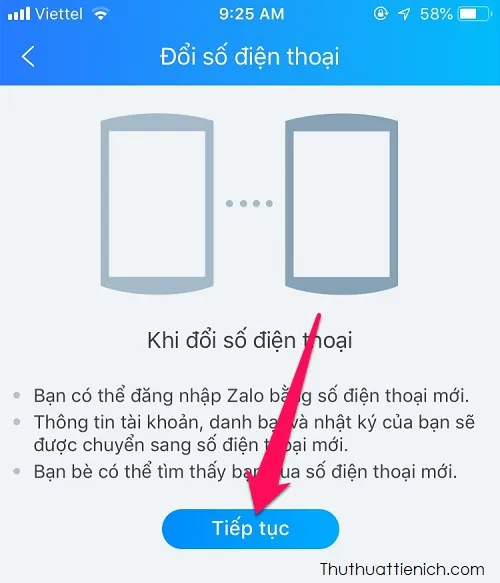
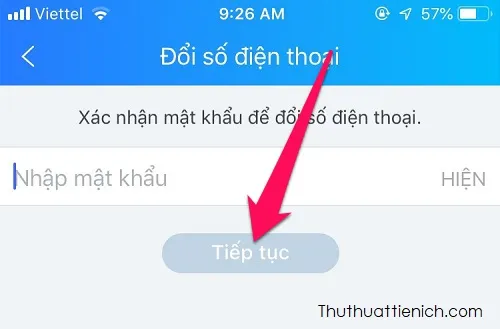
Bước 3: Nhập số điện thoại mới muốn đổi qua rồi nhấn nút Tiếp tục → Xác nhận
Lúc này Zalo sẽ gửi mã kích hoạt về số điện thoại mới, bạn nhập mã này vào khung Nhập mã kích hoạt. Nếu mã này chính xác, Zalo sẽ thông báo bạn đã đổi số điện thoại mới thành công
Và đừng quên sử dụng số điện thoại mới để đăng nhập Zalo những lần sau nha
Cách thay đổi số điện thoại Zalo trên máy tính
Hiện tại Zalo chưa hỗ trợ đổi số điện thoại trên Zalo web và Zalo PC, tuy nhiên bạn vẫn có thể thay đổi được bằng cách sử dụng một phần mềm giả lập Android.
Rất đơn giản, bạn chỉ cần cài đặt phần mềm giả lập, cài đặt ứng dụng Zalo từ cửa hàng Google Play và làm tương tự như hướng dẫn cách đổi số điện thoại trên ứng dụng Zalo (điện thoại)
>>>>>Xem thêm: Hướng dẫn cách thay đổi tên Zalo nhanh trên điện thoại & máy tính
Chúc các bạn thành công!!!